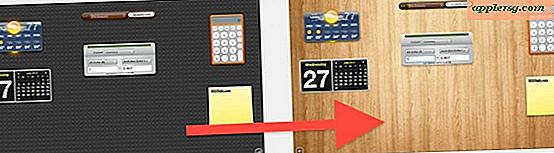सिस्को राउटर पर पासवर्ड कैसे रीसेट करें
चाहे आप कोई पासवर्ड भूल गए हों या आपको लगता है कि यह एक नए के लिए समय है, समय-समय पर अपने राउटर के पासवर्ड को अपडेट करना स्मार्ट है। आपके सिस्को राउटर में एक समर्पित प्रशासन पैनल है जिसमें आप अपना प्रशासनिक पासवर्ड और अपना वाई-फाई पासवर्ड दोनों सेट करते हैं। वर्तमान में राउटर से जुड़े किसी भी कंप्यूटर पर वेब ब्राउज़र का उपयोग करके अपने सिस्को प्रशासन पैनल में लॉग इन करें।
अपना पासवर्ड रीसेट करें
अपने कंप्यूटर को वाई-फाई या ईथरनेट केबल के माध्यम से अपने राउटर से कनेक्ट करें।
एक नया वेब ब्राउज़र टैब खोलें, पता बार में निम्न आईपी पता दर्ज करें और दबाएं दर्ज:
192.168.0.1

अपने सिस्को राउटर के प्रशासनिक उपयोगकर्ता नाम और पासवर्ड का उपयोग करके अपने प्रशासन पैनल में प्रवेश करें।
टिप्स
यदि आप सुनिश्चित नहीं हैं कि आपके राउटर के लिए प्रशासनिक पासवर्ड क्या है, या यदि आप पहली बार अपने सिस्को राउटर में लॉग इन कर रहे हैं, तो इसे छोड़ दें उपयोगकर्ता नाम फ़ील्ड खाली करें और में उद्धरण चिह्नों के बिना "पासवर्ड" शब्द दर्ज करें कुंजिका मैदान।

क्लिक सेट अप मुख्य मेनू पर और फिर क्लिक करें तत्काल प्रबंध टैब।
टिप्स
आपके राउटर की उम्र और उस पर चलने वाले प्रशासनिक सॉफ़्टवेयर के आधार पर, यहां उपयोग किए गए स्क्रीन शॉट आपकी स्क्रीन के स्क्रीन शॉट से कुछ भिन्न हो सकते हैं।

में एक नया प्रशासनिक पासवर्ड दर्ज करें राउटर पासवर्ड फ़ील्ड और फिर इसे फिर से दर्ज करें पुष्टि के लिए पुन: प्रविष्ट करें मैदान। ऐसा पासवर्ड चुनें जो आपके लिए याद रखना आसान हो लेकिन किसी अजनबी के लिए अनुमान लगाना मुश्किल हो।
यदि आवश्यक हो, तो WLAN अनुभाग तक स्क्रॉल करें और अपना नया वाई-फाई पासवर्ड दर्ज करें गुप्त कुंजी मैदान।
टिप्स
आपके सिस्को राउटर की उम्र और उस पर चल रहे व्यवस्थापक सॉफ़्टवेयर के आधार पर, आपको अपने वाई-फाई पासवर्ड सेटअप स्क्रीन को थोड़ा अलग तरीके से एक्सेस करना पड़ सकता है। यदि आपको सेटअप अनुभाग में त्वरित सेटअप टैब दिखाई नहीं देता है, तो चुनें तार रहित इसके बजाय मुख्य मेनू पर और फिर क्लिक करें वायरलेस सुरक्षा टैब। यहां आपको पासफ़्रेज़ लेबल वाली फ़ील्ड मिलेगी। इस क्षेत्र में अपना नया वाई-फाई पासवर्ड दर्ज करें।
दबाएं सेटिंग्स सेव करें अपने नए पासवर्ड सेट करना समाप्त करने के लिए बटन।
युक्तियाँ और अतिरिक्त जानकारी
- यदि आप अपना प्रशासनिक उपयोगकर्ता नाम और पासवर्ड नहीं जानते हैं और डिफ़ॉल्ट क्रेडेंशियल्स का उपयोग करके लॉग इन नहीं कर सकते हैं, तो अपने सिस्को राउटर को पलटें और अपने लॉगिन क्रेडेंशियल देखें। कुछ राउटर अपने प्रशासनिक उपयोगकर्ता नाम और पासवर्ड को यूनिट पर ही सूचीबद्ध करते हैं।
- यदि आपका लॉगिन विवरण राउटर पर ही प्रदान नहीं किया गया है, तो भौतिक रीसेट बटन देखें। राउटर को फ़ैक्टरी डिफ़ॉल्ट पर वापस करने के लिए इस बटन को दबाकर रखें। अब आप को छोड़कर लॉग इन करने में सक्षम होना चाहिए उपयोगकर्ता नाम फ़ील्ड खाली और में "पासवर्ड" दर्ज करना कुंजिका मैदान।
- यदि आपने पहले कभी कोई प्रशासनिक उपयोगकर्ता नाम सेट नहीं किया है, तो सिस्को आपके राउटर में सुरक्षा की एक अतिरिक्त परत जोड़ने के लिए ऐसा करने की अनुशंसा करता है।